Ubuntu mit seiner Standardoberfläche Unity betreibt bewusste Simplifizierung und Reduktion. Wer das im Prinzip begrüßt und nur in bestimmten Details nachbessern möchte, findet hier die richtigen Tipps und Tools. [...]
3. ALTERNATIVE PROGRAMMSTARTER
Wer mit den Unity-Möglichkeiten im Starter und am Desktop nicht auskommt, hat die Wahl zwischen zahlreichen Starter-Tools. Wir nennen hier nur zwei extreme Vertreter:
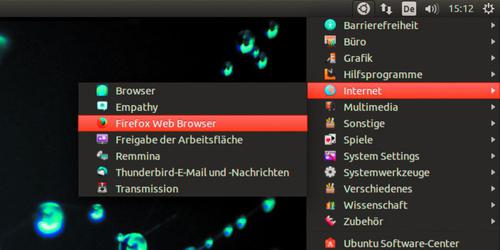
Eine minimalistische Alternative ist der Classic Menu Indicator, der sich als kleines Icon im Hauptpanel oben einfügt und ein klassisch gegliedertes Kategorienmenü anbietet. Das Tool ist mit dem Kommando
sudo apt-get install classicmenu-indicator
sofort installiert und nach manuellem Aufruf oder ab der nächsten Neuanmeldung einsatzbereit.
In animierter Optik, komplexer Konfiguration und Bedienung weitaus anspruchsvoller ist das Cairo-Dock, das Sie im Software-Center finden oder im Terminal mit
sudo apt-get install cairo-dock
nachinstallieren. Beim Einsatz dieses Starters sollten Sie über „Systemeinstellungen -> Darstellung -> Verhalten“ die systemeigene Starterleiste ausblenden. Danach suchen und starten Sie das Cairo-Dock über das Ubuntu-Dash. Der von Mac-OS X inspirierte Starter erscheint am unteren Bildschirmrand, lässt sich aber über Rechtsklick und „Cairo-Dock -> Konfigurieren“ überall andocken oder durch weitere Leisten ausbauen. Sie verschieben Programme in eine andere Cairo-Leiste, indem Sie mit der rechten Maustaste darauf klicken und dann im Menü des Programms „In ein anderes Dock verschieben“ wählen. Animationseffekte und Größenänderungen der Icons lassen sich im Detail anpassen. Unterm Strich passt das verspielte und speicherintensive Tool sicher nicht zum Ubuntu-Purismus – aber das darf jeder Nutzer selbst entscheiden.
4. DIE DASH-SUCHE ENTSCHLACKEN
Das Dash sucht nicht nur Programme auf der lokalen Festplatte, sondern berücksichtigt auch etliche Online-Quellen. Nach einem Klick auf „Suchergebnisse filtern“ sehen Sie, woher die Ergebnisse stammen, etwa von Amazon. Per Klick auf die Schaltfläche können Sie einzelne Quellen einbeziehen oder ausschließen. Wenn Sie mit uns einer Meinung sind, dass für die Webrecherche ein Browser dient und eine Betriebssystemsuche sich auf Programme und Dateien des Rechners konzentrieren sollte, können Sie die Online-Suche deaktivieren. Das macht das Dash obendrein einfacher und schneller. Gehen Sie in den Systemeinstellungen auf „Sicherheit & Datenschutz -> Suche“, und schalten Sie dort die Option „Auch Online-Suchergebnisse verarbeiten“ aus.
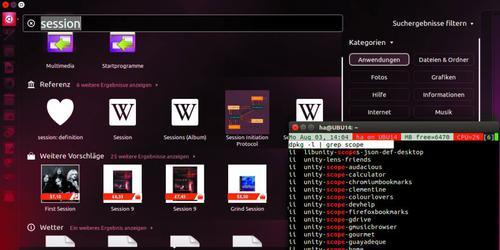
In den Dash-Filteroptionen werden danach immer noch einige Online-Dienste auftauchen. Alles was Sie unnötig finden, können Sie radikal von der Festplatte putzen. Die Kommandos
dpkg –l | grep scope dpkg –l | grep lens
liefern alle installierten Suchfilter. Bei den Scopes ist alles entbehrlich außer libunity-scopes-json-def-desktop, unity-scope-home, unity-scopes-master-default, unity-scopes-runner. Bei den Lenses sind nur „applications“ und „files“ unentbehrlich. Mit Befehlen wie
sudo apt-get purge unity-scope-gourmet
löschen Sie entbehrliche Suchmodule. Die Änderungen werden nach einer Neuanmeldung wirksam.










Be the first to comment